ホスティングの移行をお考えであれば、例えばサイトの規模が大きくなり過ぎたり、満足いくサポートを受けられなかったり、あるいはパフォーマンスの問題や機能の欠如など、その理由はさまざまでしょう。いずれにしても、時にサーバーサービスの乗り換えが必要になることがあります。今回はそんなときに役立つ、優れたWordPress移行プラグインをご紹介します。
今回ご紹介するプラグインは、すべてのサイトファイル(テーブル、メディアファイル、テーマ、ユーザーデータベース全体に至るまで)をダウンロードし、移管してくれるものです。このようなツールを利用すれば、サイトの複製を作成して、移行前とまったく同じようにサイトを動かすことができます。
優れたWordPress移行プラグインは、美しいインターフェースを持ち、ワンクリックの移行ボタンやファイルのバックアップといった機能によって、ファイルを簡単に移動することができます。
サーバーサービス提供の無料サイト移行
移行先のサーバーサービスによっては、プラグインが不要な場合もあります。たとえばKinstaでは、すべてのプランで無料のWordPressサイト移行サービスを提供しています。これにより、サイトにインストールするプラグインの数を削減でき、面倒な移管作業から解放されます。
Kinstaのクラウドサーバーサービスや、Kinstaへの移行に関するご質問がありましたら、お気軽にお問い合わせください。他社からすべてのファイルを移行することができます。
移行プラグイン与えるパフォーマンスの問題
WordPressプラグインの欠点は、プラグインによっては他のプラグインやテーマと干渉する可能性があること。また、そのようなプラグインがホスティングのパフォーマンスの問題を引き起こすこともあります。
移行プラグインはサイトファイルを操作するため、このような問題が発生しがちです。これからご紹介するおすすめの移行プラグインのすべてが、現在お使いの環境で問題なく動作するとは限りません。サーバーサービスに直接問い合わせ、互換性があるかどうかを必ず確認してください。
Kinstaでは、問題が発生することを確認した上で、いくつかお使いいただけないプラグインがあります。禁止されているプラグイン一覧はこちらをご覧ください。
おすすめのWordPress移行プラグイン(テスト済み)
実際のサイトでテストを行い、プラグインの性能、インターフェース、そして価格設定の面を考慮して、9種類のプラグインを厳選しました。
- Duplicator
- Migrate Guru
- WP Migrate(旧WP Migrate DB)
- All-in-One WP Migration(現在Kinstaと互換性なし)
- UpdraftPlus
- BackupBuddy(現在Kinstaと互換性なし)
- Super Backup & Clone
- VaultPress
- Backup Guard
ファイルの移動や、移行プラグインが干渉を引き起こす潜在的な問題については、先に触れた通りです。以下、それぞれ順に詳しくご紹介していきます。
1. Duplicator
Duplicatorは、WordPressサイトのファイルを別の場所に移動するプラグインとして、最も人気の高い選択肢の一つ。サイト全体のメインの移行に加えて、コピー、移動、複製機能も組み込まれているため、ローカルマシンでファイルをバックアップでき便利です。また、ワンクリックでダウンロードするアイテムを選択することも。
また、すべてのファイルを移行先のサーバーに移す手順もシンプルで、本番サイトを取得して、ローカル環境にインポートし、開発作業を行うことができます。これに欠かせないバックアップ機能は、手動と自動の両方が用意されており、ファイルを常に安全に保つことができます。

ステージング環境、テーマの再利用、面倒なインポート/エクスポートの削除機能もあり、あらゆる経験値に適した移行/バックアッププラグインです。
主要機能の多くは無料版で利用できますが、事前に日時を指定した定期的なバックアップ、クラウドストレージ、メール通知機能など、さらに多くの機能を利用したい場合は、有料版にアップグレードすることもできます(ただし、有料版はKinstaと互換性なし)。また、有料版ではマルチサイト移行もサポートしています。Duplicator Proの個人ライセンスは59ドルで、最大3サイトまでインストールできます。サイト数の上限は、追加料金を支払えば引き上げることができます。
Duplicatorプラグインを使用してサイトを移行する方法はこちらをご覧ください。
Duplicatorの強み
- 無料版と有料版の両方があり、どちらもあらゆる経験値のユーザーに有用
- サイト移行だけでなく、移動や複製などの機能もあり
- 本番サイトのデータをローカル環境に簡単にコピーできる
- WordPressサイトの移行は数回のクリックで実行可能
- サイトコンテンツを保護するための手動および自動バックアップ(バージョンによって異なる)
- 本番サイトでも開発中のサイトでも複製可能
- 数回のクリックでサイト全体の移行ができるため、複雑なインポート/エクスポートはなし
- 有料版にはGoogle ドライブ、Dropbox、Amazon S3などの人気サードパーティのクラウドストレージ機能あり
- メール通知を設定できる
- 有料版では数回のクリックでマルチサイトの移行も可能
こんな人におすすめ
Duplicatorは、WordPressサイトを移行、複製するのに最も簡単で高速なプラグインの一つです。経験値を問わず、まずはDuplicatorの使用を検討してみてください。特にクラウドストレージを必要とする場合、安全にマルチサイトを移行したい場合には、Duplicator Proは優れた選択肢になります。
2. Migrate Guru
Migrate Guruには、マルチサイト対応、最大ファイルサイズの面で秀でたプラグインです。大規模なマルチサイトでも移行が簡単で、最大ファイルサイズは200GBまで対応しています。
「真のワンクリック統合」(を謳った)機能が目玉で、他のサーバーにサイトを高速で移管することができます。さらに、サイトの移行はすべてMigrate Guruサーバーで管理されるため、移管作業がサイトに過度の負担を与えたり、サイトがクラッシュしたりする心配はありません。

Migrate Guruを選べば、使用中のホスティングのストレージ容量を消費することはなく、手間も一切かかりません。すっきりとしたシンプルなプロセスで、重たいサイトやファイルが整理されていないサイトでも、安心して移動できます。アドオンは不要で、ほぼすべてのホスティングと互換性があります。
懸念点として、通常移行プラグインに組み込まれているバックアップ機能がないことは念頭においてください。とはいえ、アップグレードや有料版がなく、完全無料で利用できるのは魅力的です。
Migrate Guruの強み
- すべてのユーザーが無料で使える
- 移管作業がすべてMigrate Guruサーバーで完結するため、サイトがクラッシュする可能性は極めて低い
- スピードに優れ、1GBのサイトを30分以内に複製することも可能
- 「Migrate」ボタンをクリックするだけで、すべての移行作業が完結
- 自動検索・置換機能を搭載
- 移行時に何か問題が発生した場合に警告が送信されたり、移行にどのくらいの時間がかかったを把握したりできる
- 世界中の5,000を超えるホスティングと互換性あり(特定の移行プラグインのみサポートしているサーバー会社が多いことを考えると大きな利点)
- マルチサイト全体を簡単に移行できる
こんな人におすすめ
Migrate Guruは、大規模なサイトを運営する方にお勧めです。移管作業が高速化されるだけでなく、移行時のサイトのクラッシュなどを心配する必要がありません。さらに、ストレージ容量が不要なため、利用中のサーバーに負荷もかかりません。
Migrate Guruを使用してWordPressサイトをKinstaに移行する方法はこちらをご覧ください。
3. WP Migrate(旧WP Migrate DB)
リリース後、WP Migrate DBからWP Migrateに改名されたこのプラグインは、サイト移行のための高度なソリューションで、移行の方法を細かく制御したい上級者向けの選択肢です。
WP Migrateは、MySQLのデータをダンプすることで、サイトのデータベースをエクスポート。ファイルパスとURLを置き換え、シリアル化したデータを管理することで、ほとんどの移管作業を担ってくれます。完了後には、SQLファイルを取得することができます。
移行するには、phpMyAdminを使用して、先のSQLファイルを適切なデータベースにインポートする必要があります。この手順によって、要件に応じて自由にローカルサイトや本番サイトを移行することができます。
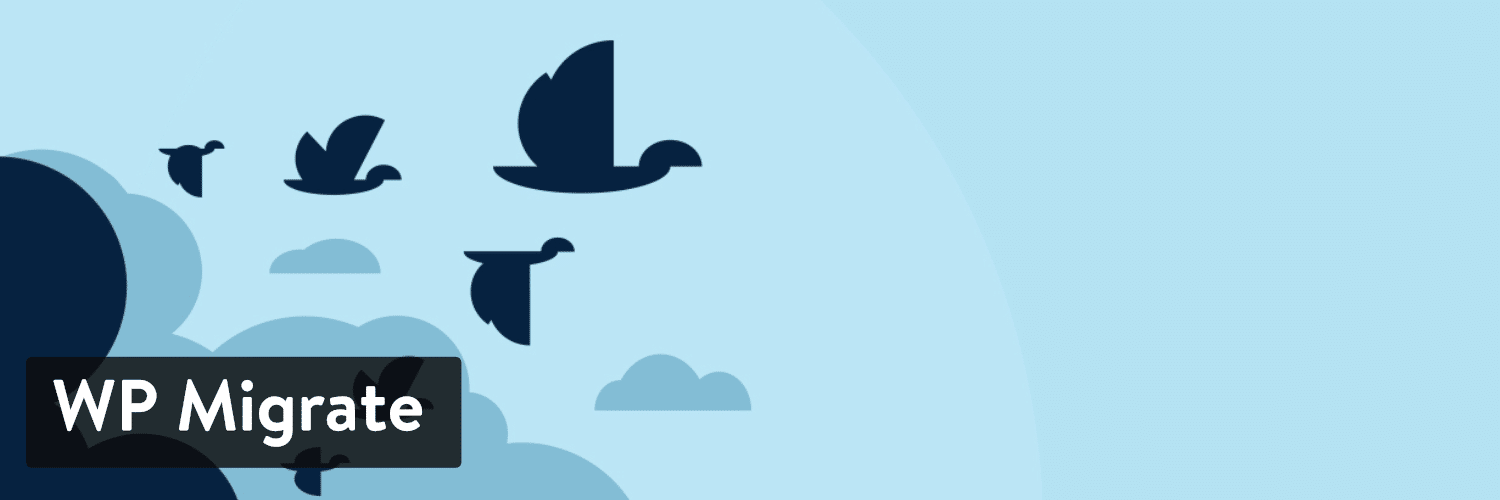
以上の機能はすべて無料版で利用可能です。必要に応じて、139ドルで有料版を購入することもできます(1ユーザー/最大4サイト)。
有料版にアップグレードすると、メールでの優先サポートや、2つのサイト間でデータベースを取得し、メディアを同期するために不可欠な幅広い機能を利用できるように。投稿タイプを除外する機能、マルチサイトから単一サイトに移行する機能、移行を一時停止またはキャンセルする機能などは特に便利です。
全体的に、有料版ではより使いやすい移行機能を利用できます。
WP Migrateの強み
- データベース全体をダウンロードし、他の場所に移動できる開発者向けプラグイン
- ファイルをダウンロードして他のサーバーに移行するには無料版で十分
- ファイルパス、URLパス、シリアル化したデータはすべてバックグラウンドで処理され、完成したSQLファイルがダウンロードできる
- 有料版ではデータベースの取得や適用などの操作が可能
- 安全性に優れた移行プラグインとして人気
- 2つのサイト間でメディアライブラリを完全に同期する機能あり
- 有料版ではサイトをマルチサイトから単一サイトに移動可能(またはその逆も)
- 特定の投稿タイプを除外できる
- すべてのテーブル、または重要なテーブルだけを選択して移行できる
こんな人におすすめ
WP Migrateは、開発者向けプラグインと言えます。テーブルなどの特定の項目を選択できるため柔軟性に優れ、ほぼすべての環境から別の環境にサイトを移動することができます。これらはSQLファイルのダウンロードを介して行われますが、初心者にはやや複雑です。
4. All-in-One WP Migration(現在Kinstaと互換性なし)
All-in-One WP Migrationは、数百万のインストール数と数千の高評価を誇る人気プラグインです。専門知識のない人でも、WordPressファイルをダウンロードできるのがこのプラグインの魅力です。
興味深い特徴として、ドラッグ&ドロップ式のインターフェースで、サイトを別のサーバーにアップロードすることができます。エクスポートの際には、検索と置換機能を使用できるため、シリアル化に関する問題も解消されます。

各ホスティングとの互換性が重視されており、ほとんどの場合、干渉やパフォーマンスの問題を心配する必要はありません(ただし、現在Kinstaとは互換性なし)。
さらにこのプラグインは、サイトを複数の塊に分けてそれぞれを2MB未満に抑えることで、WordPressのアップロードサイズの制限をうまく回避。オープンソースソフトウェアですが、有料プラグインは1回払いで69ドルで購入できます。
有料版にはファイルの除外、バックアップの復元、 WP CLIコマンド対応のような機能があります。
All-in-One WP Migrationの強み
- 無料版には、サイトをダウンロードして別の場所にアップロードするのに必要な基本機能がすべて揃っている
- シンプルなドラッグ&ドロップ式のインターフェースで操作に技術的な知識は不要
- 検索・置換機能でシリアル化に関する問題もなし
- さまざまなサーバーサービスと互換性あり
- サイトを複数の塊に分けてアップロードするため、(ファイル全体を特定のサイズに抑える必要がなく)大きなサイトもアップロードできる
- 大規模なサイト向けに有料版もあり、ファイルの除去やバックアップの復元、カスタマーサービスなどを利用できる
- OneDrive、Dropbox、Google Driveなど、サードパーティのクラウドストレージにリンクするための拡張機能が多数あり
こんな人におすすめ
All-in-One WP Migrationは、クリーンなドラッグ&ドロップインターフェースが特徴で、初心者でも安心して使えるプラグインです。シンプルなソリューションをお探しなら、検討してみてください。さらにファイルサイズやホスティングの問題を心配したり、複雑なファイルのアップロードを懸念したりする必要もありません。
5. UpdraftPlus
UpdraftPlusは、主にバックアッププラグインとして使用されていますが、ファイルを別の場所に復元するだけでなく、プロセス全体を簡素化してくれます。ワンクリックでサイトファイルのバックアップを作成し、その後同じサイトまたは別の場所でも復元可能です。そして、すべてが1つのボタンで完結します。
UpdraftPlusがサイト移行に役立つ理由は、DropboxやGoogle ドライブなどのクラウドストレージサービスを利用して、サイトを高速バックアップできる点にあります。

また、無料版でも自動バックアップを設定することもできます。有料版のUpdraftPlus Premiumにアップグレードすると、増分バックアップ、複製、さらに高速な移行など、より多くの機能が利用できるように。
また、AzureやOneDriveなど、利用可能なクラウドストレージオプションの幅も広がります。UpdraftPlus Premiumは、2つのサイトで70ドル。10サイトで95ドルで購入できます(10サイト以上の価格設定もあり)。また、よりスムーズな移行や複数の保存先に対応する拡張機能も販売されています。
UpdraftPlusの強み
- あらゆるサイトを迅速かつ安全にバックアップできる(無料版でも)
- バックアップと復元の両方を実行でき、ファイルは手動またはワンクリック移行機能で他の場所に移行可能
- Rackspace Cloud、Openstack Swift、Microsoft OneDriveなど、様々なクラウドサービスと連携可能
- 無料版にも自動バックアップ機能あり(ほとんどのプラグインでは有料機能)
- 有料版には、増分バックアップ、マルチサイトのバックアップ/移行、WordPress以外のファイルの移行などもあり
- 拡張機能は、複製やローカル環境から本番環境へのファイルの移動に有用
こんな人におすすめ
大前提として、UpdraftPlusはバックアッププラグインです。移行用の「Migrator」拡張機能を購入することで、手頃な価格で移管作業を行うこともできます。より優れたバックアップが必要になる場合は、サイト移行も可能なUpdraftPlusの購入がおすすめです。
6. BackupBuddy(現在Kinstaと互換性なし)
BackupBuddyを使用すると、 WordPressサイトのバックアップ、 ファイルの復元、別の場所への移動が可能になります。このバックアップ/移行プラグインはiThemesが開発したもので、リリース以降、50万以上のサイトにインストールされています。
UpdraftPlus同様、BackupBuddyは主にサイトファイルをバックアップ、保護するためのプラグインです。そのため、ファイルを削除したり、ハッキングされたり、ユーザーエラーが発生したりした場合に備え、古いファイルを復元するために使用するのが通常の用途です。

とはいえ、ダウンロードしたすべてのファイルを別の場所に移行することは可能です。シンプルな方法として、例えばGoogle ドライブ、Dropbox、Amazon S3を利用して、バックアップファイルを外部に保存できます。それから、ImportBuddyの統合により、すべてのファイルを同じサイトに復元、または別の場所に移行します。
BackupBuddyには、ホスティングとサーバーを変更できる専用の移行機能が組み込まれています。また、ドメインを変更し、URLをワンステップで置き換えることも。開発者向けには、ステージングサイトへのコピーや、ステージングサイトから本番サイトへの反映、複製の作成などの機能も用意されています。
BackupBuddyには無料版はありませんが、1サイトにつき52ドルでプラグインをインストール可能です。83ドルのプランは10サイトまで、130ドルのプランはサイト数無制限で利用できます。
BackupBuddyの強み
- 有料のバックアップ/移行プラグインであり、購入するとその分優れたカスタマーサポートを利用できる
- ステージングサイトと本番サイトの間でコンテンツを移動できる
- ボタンのクリックだけでWordPressサイトを複製できる
- 一時的なドメインにサイトを構築し、そのサイトを本番ドメインに移行可能
- 移行機能には、優れたURL置換、ドメイン変更、ホスティングの変更などがあり、すべてバックグラウンドで実行される
- シリアル化データ、マルウェアスキャン、バックアップによるサイトの保護など、単なる移行機能以上のものが揃っている
- バックアップ機能はファイルを復元したり、他のサーバーに移動したりする場合に有用。これにはメール通知、日時を指定した自動バックアップ、リモートストレージなどが含まれる。
こんな人におすすめ
サイトの保護、移行、バックアップのすべてが揃ったソリューションをお探しの場合には、BackupBuddyを検討してみてください。サイトにインストールするプラグインの数を減らしながら、サイトファイルの保護を強化できます。また、必要時にいつでもファイルを移動できるのも利点です。
7. Super Backup & Clone
Super Backup & Cloneは、WordPressのプラグインディレクトリにある移行プラグインの代替ソリューションといったところで、CodeCanyonで販売されているプラグインです。価格は本記事執筆時点で35ドルで、6ヶ月間のプレミアムカスタマーサポートが付帯します(その後のサポートには追加料金が必要)。
その名が示す通り、バックアップ、複製、移行をサポートするプラグインで、Amazon S3、Google Drive、Rackspaceなどのサードパーティクラウドサービスにリンク、サイトのスナップショットを作成し、必要時に復元することができます。

バックアップを事前に決めた日時で実行でき、自動ダウンロードを設定することも。カスタム設定に対応し、サイトのサイズとファイルの送信先に基づいた調整も行うことができます。
他にも、マルチサイトにも対応しており、複数のサブサイトをバックアップして、他のサーバーに移行することができます。クリーンで見やすいレポートと最適化されたシステムパフォーマンスに加え、移行プロセスもシームレスかつ効率的です。
Super Backup & Cloneの強み
- 移行に使用できるファイルのスナップショットを保存
- Google ドライブやDropboxなどのクラウド接続により、すべてのフォルダが別の場所に保存され、ファイルのセキュリティが強化される
- サイトを復元したり、過去のバージョンから移行したりする場合に備えて、変更履歴がダッシュボードに表示される
- バックアップをスケジュール・自動化してプロセスを簡素化できる
- バックアップから特定のファイルとフォルダを除外することも可能
- データベースからバックアップするテーブルを選択することができる
- マルチサイト機能でマルチサイトを完全移行したり、バックアップから復元したりできる
こんな人におすすめ
Super Backup&Cloneは、複数のタスクに対応してくれる便利なプラグインです。ファイルをバックアップし、サイトを複製し、別の場所に移行できる性能を考慮すると、良心的な価格設定で、複数のプラグインを実装する必要がなくなります。
8. VaultPress
VaultPressはAutomatticが開発・所有する便利なプラグインで、WordPressコミュニティで高い評価を受けています。
VaultPressは単体でインストールできますが、Jetpackプラグインに統合されているため、Jetpackをインストールし、VaultPress以外の機能も併せて利用することをお勧めします。
最初のステップは、サイト上のすべてのファイルをバックアップすること。また、マルウェアやハッキングを回避し、偶発的な被害を報告する機能がいくつか組み込まれています。

VaultPressには無料版はなく、年間39ドル、99ドル、299ドルのビジネスプランが用意されています。主にバックアップ/セキュリティプラグインですが、バックアップからワンクリックでサイトを簡単に移行できる機能もあります。
移行機能に加えて、自動バックアップ、アーカイブ、コメントのスパム対策などの機能も組み込まれています。
VaultPressの強み
- 質の高いカスタマーサポートを備えた有料プラグイン
- Jetpackプラグインに統合されているため、SNSやマーケティングツール一式も同時に入手できる
- 任意の日時で自動バックアップを設定できる
- バックアップのストレージが無制限
- アーカイブが30日分表示される
- シンプルで直感的な移行ボタンで、バックアップを取得してサイトに復元したり、他のサーバーに送信したりすることもできる
- スパム保護機能を搭載し、サイトを介して送られるコメントやピンバックを監視
- ブルートフォース攻撃を常時監視
- ビジネスプランには、セキュリティスキャン、広告収入生成、無制限の動画ホスティングなどの優れた機能が付帯
こんな人におすすめ
VaultPressは、Jetpackプラグインをすでに利用している人に理想的な選択肢です。Jetpackを利用することで、サイトをあらゆる角度から保護しながら、サイト移行も実行することができます。
9. Backup Guard
ここまで見てきた通り、優れたWordPress移行プラグインの多くは、バックアップやセキュリティ機能を含むソリューションとして提供されています。最後にご紹介するBackup Guardも例外ではありません。他の選択肢と比べて人気は劣りますが、バックアップ、移行、ファイルの復元など機能はなかなかのもので、クリーンなインターフェースも魅力的です。
Backup Guardには無料版と有料版があり、前者ではファイルをバックアップして、サイトを復元し、ファイルをDropboxなどのいくつかの場所にアップロードできます。
有料版にアップグレードすると、移行機能が利用できるようになります。他のプラグインと比較するとやや高価ですが、月額9.95ドル〜利用可能です。

決して安価でない分、機能性には優れています。すべてのプラン共通で、無制限にサイトにインストールでき、バックアップおよび復元機能が付帯。また、必要な分だけ移行して、特定のバックアップは違うタイミングで作成するということも可能です。バックアップは複数のスケジュールで設定でき、Dropbox、Amazon S3、OneDriveなどにアップロード/インポートできます。
Backup Guardの強み
- 移行、セキュリティ、バックアップ、復元などの包括的な機能
- カスタマーサポートの質が高く、緊急サポートもいつでも利用可能
- サーバーに保持したいバックアップを制限なく指定できる
- すべてのプランで、無制限のバックアップ、サイト、移行が可能
- 移行とバックアップは、マルチサイト対応
- 移行の際にデータベースのどのテーブルをバックアップして使用するかを選択できる
- バックアップのインポートにFTPクライアントは不要
- バックアップまたは移行が完了すると、メール通知を受け取ることができる
こんな人におすすめ
バックアップ/移行プラグインの中でもBackup Guardのユーザーインターフェースはトップクラス。誰でも操作できるようなシンプルな選択肢をお探しの方には、Backup Guardがお勧めです。また、他のプラグインと比較して、カスタマーサポートの質が高いのも大きな強みです。
条件や要件に応じてWordPress移行プラグインを選ぼう
すべての移行プラグインがすべてのサイトに適切であるとは限りません。クラウドストレージにリンクできるツールが必要な場合もあれば、自動バックアップとセキュリティツールを利用できるものの方が適している場合もあります。
最後に、今回ご紹介したプラグインをそれぞれ一言でまとめてみます。
- Duplicator─包括的な移行プラグインをお探しならこれ
- Migrate Guru─大規模なサイトを移行する場合におすすめ
- WP Migrate─細かな設定を行いたい開発者向け(初心者にはやや難易度が高い)
- All-in-One WP Migration─クリーンで軽量なインターフェースが好みならこれ
- UpdraftPlus─優れた移行機能が付帯するバックアッププラグインをお探しならこれ
- BackupBuddy─複数ツール群をパッケージで購入したい場合におすすめ
- Super Backup & Clone─手頃な価格のプラグインをお探しならこれ
- VaultPress─Jetpackプラグインをお持ちの方におすすめ
- Backup Guard─優れたカスタマーサポートとインターフェースが魅力
特に気になるプラグインはありましたか?以下のコメント欄でぜひお聞かせください。


